Với giải Bài 6: Làm quen với phần mềm bảng tính sách Kết nối tri thức hay, chi tiết giúp học sinh dễ dàng xem và so sánh lời giải từ đó biết cách làm bài tập trong VTH Tin học 7. Mời các bạn đón xem:
Giải VTH Tin học lớp 7 Bài 6: Làm quen với phần mềm bảng tính
Giải VTH Tin học 7 trang 28 Câu hỏi
Câu hỏi 6.1 trang 28 vở thực hành Tin lớp 7: Vị trí giao của một hàng và một cột được gọi là gì?
A. Ô.
B. Trang tính.
C. Hộp địa chỉ.
D. Bảng tính.
Gợi ý: Vị trí giao của hàng 3 vào cột C trong hình 6.1 là một hình chữ nhật có nền đập nhất. Hình chữ nhật đó được gọi là một ô. Hộp địa chỉ nằm ở phía trên, trên bên trái của hình.
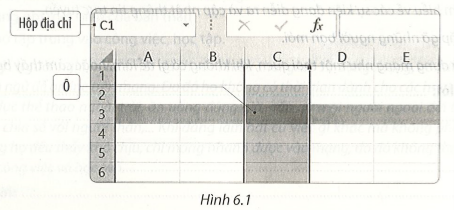
Một bảng tính bao gồm nhiều trang tính. Một trang tính là một lưới dữ liệu gồm các hàng và các cột.
Trả lời:
Đáp án đúng là: A
Vị trí giao của một hàng và một cột được gọi là ô.
Câu hỏi 6.2 trang 28 vở thực hành Tin lớp 7: Phát biểu nào dưới đây đúng?
A. Các hàng của trang tính được đặt tên theo các chữ cái: A, B, C, ...
B. Các hàng của trang tính được đặt tên theo các số: 1, 2, 3, ...
C. Các cột của trang tính được đặt tên theo các số 1, 2, 3, ...
D. Các hàng và cột trong trang tính không có tên.
Gợi ý: Một trang tính là một lưới dữ liệu gồm các hàng và các cột. Các hàng và các cột cần được đặt tên để phân biệt. Em hãy quan sát hình 6.2 để biết tên hàng và tên cột được đặt như thế nào.
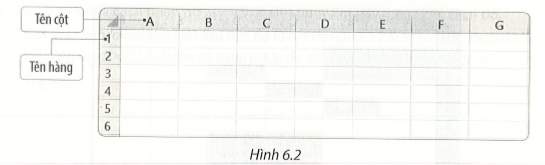
Trả lời:
Đáp án đúng là: B
Các hàng của trang tính được đặt tên theo các số: 1, 2, 3,...
Câu hỏi 6.3 trang 29 vở thực hành Tin lớp 7: Một ô có thể coi là một vùng được không?
Gợi ý: Nhiều ô liền kề tạo thành hình chữ nhật trên trang tính được gọi là vùng dữ liệu. Ô có thể coi là vùng dữ liệu đặc biệt chỉ có một ô.
Trả lời:
Một ô có thể coi là một vùng vì vùng là một hoặc nhiều ô liền kề tạo thành.
Câu hỏi 6.4 trang 29 vở thực hành Tin lớp 7: Vùng A5:B10 có bao nhiêu ô?
Gợi ý: Vùng A5:B10 là vùng chữ nhật được đánh dấu trong Hình 6.3. Vùng này có ô phía trên bên trái là A5, ô phía dưới bên phải là B10. Vùng này bao gồm 2 cột và 6 hàng.
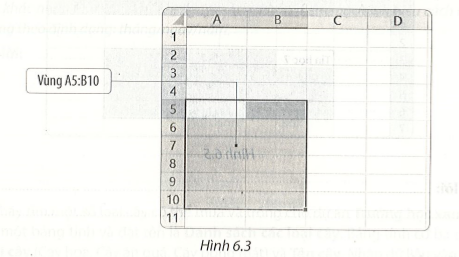
Trả lời:
Vùng A5:B10 có 2 cột và 6 hàng → Có 12 ô.
Câu hỏi 6.5 trang 29 vở thực hành Tin lớp 7: Có thể chọn một vùng hình tam giác được không?
Gợi ý: Các ô có nền đen trong Hình 6.4 là các cô nằm trong vùng được chọn. Hình dạng của vùng được chọn được tạo nên từ các đơn vị là hình chữ nhật. Do đó không thể chọn một vùng hình tam giác được.
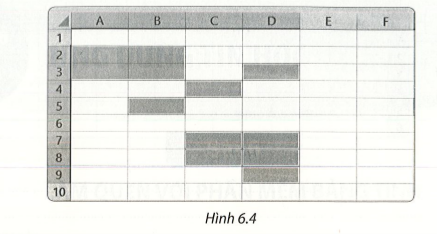
Trả lời:
Không thể chọn một vùng hình tam giác mà chỉ chọn một vùng tạo thành hình chữ nhật.
Gợi ý: Hình 6.5 minh họa thao tác chọn một vùng có địa chỉ B3:E6 rồi nhập dòng văn bản “Tin học 7”. Em hãy quan sát Hình 6.5 để biết dữ liệu sẽ được nhập vào ô nào.
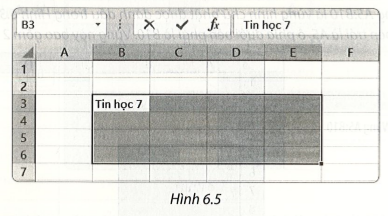
Trả lời:
Nếu em chọn một vùng rồi nhập dữ liệu thì dữ liệu sẽ được nhập vào ô ở hàng đầu tiên, cột đầu tiên của vùng dữ liệu được chọn.
Giải VTH Tin học 7 trang 30 Luyện tập
Gợi ý: Muốn thao tác với dữ liệu trong một vùng trước tiên em cần chọn vùng đó. Phím Delete trên bàn phím có chức năng xóa tất cả các đối tượng đang được chọn.
Trả lời:
Muốn xóa nhanh dữ liệu trong một vùng thì em sẽ chọn vùng dữ liệu đó và nhấn phím "Delete" trên bàn phím để xóa toàn bộ dữ liệu trong một vùng.
Gợi ý: Ô tính là nơi chứa dữ liệu nên nó là nơi để người sử dụng có thể nhập dữ liệu trực tiếp. Ngoài ra bảng tính còn có vùng dữ liệu nhập nằm ở phía trên trang tính.
Trả lời:
Có 2 cách để nhập dữ liệu vào trang tính:
Cách 1: Nhập trực tiếp vào ô hiện thời từ bàn phím:
Bước 1: Nháy chuột vào ô muốn nhập.
Bước 2: Thực hiện việc nhập dữ liệu từ bàn phím, nhập xong nhấn phím Enter.
Cách 2: Nhập từ vùng nhập tự liệu:
Bước 1: Nháy chuột vào ô muốn nhập.
Bước 2: Nháy chuột vào vùng nhập dữ liệu.
Bước 3: Tiến hành nhập dữ liệu từ bàn phím, nhập xong nhấn phím Enter.
Giải VTH Tin học 7 trang 31 Vận dụng
Gợi ý: Dữ liệu văn bản sẽ tự động căn trái. Dữ liệu số, ngày tháng,.. sẽ tự động cần phải. phải. Khi nhập dữ liệu vào ô, phần mềm sẽ tự động nhận biết, phân loại dữ liệu theo các dữ liệu khác nhau như văn bản số, ngày tháng. Phần mềm mặc định hiểu cách nhập ngày tháng theo định dạng: tháng/ ngày/ năm.
Trả lời:
Khi nhập 12/15/2020 thì phần mềm tự động căn phải, nhưng nếu nhập 15/12/2020 thì phần mềm sẽ tự động căn trái vì định dạng ngày trong Excel theo kiểu Anh - Mỹ sẽ là tháng/ngày/năm nên nhập 12/15/2020 là Excel sẽ hiểu là ngày 15 tháng 12 năm 2020 và tự động căn phải. Ngược lại, khi nhập 15/12/2020, Excel sẽ hiểu là ngày 12 tháng 15 năm 2020, nhưng không có tháng 15 nên Excel sẽ định dạng như văn bản bình thường.
Hướng dẫn: (Hướng dẫn sau đây sử dụng phần mềm Microsoft Excel phiên bản 2016 để minh họa.)
Bước 1. Khởi động phần mềm bảng tính Microsoft Excel bằng cách cái đúp chuột lên biểu tượng trên màn hình nền. Chọn blank workbook để tạo một bảng tính mới.
Bước 2. Nhập dữ liệu khảo sát cho bảng tính danh sách các loại cây bao gồm các thông tin như Hình 6.6.
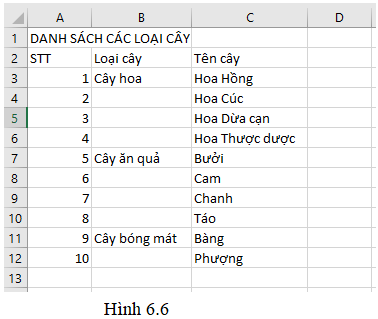
Bước 3. Chỉnh sửa, định dạng cho dữ liệu trong bảng tính: Tên cột dùng chữ đậm, căn giữa ô. Số thứ tự trong cột STT căn giữa ô. Lưu ý: Dữ liệu trong cột STT em nhập vào là số nên phần mềm mặc định căn trái. Để căn giữa em chọn cả cột STT bằng cách nháy chuột vào tên của cột (cột A) rồi nháy chuột chọn lệnh căn giữa.
Kết quả có thể như Hình 6.7
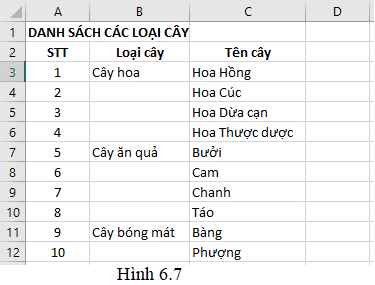
Bước 4. Lưu lại bảng tính với tên Danhsachcacloaicay.xlsx bằng lệnh File /Save hoặc nhấn tổ hợp phím Ctrl+S.
Trả lời:
Các em tham khảo hướng dẫn của phần gợi ý.
Giải VTH Tin học 7 trang 33 Bổ sung
Bổ sung 6.11 trang 33 vở thực hành Tin lớp 7: Mệnh đề nào sau đây đúng?
A. Một bảng tính có thể chứa nhiều trong tính.
B. Mỗi bảng tính chỉ chứa một trang tính.
C. Mỗi trang tính bao gồm nhiều bảng tính.
D. Mỗi trang tính chỉ chứa một bảng tính.
Gợi ý: Em hãy quan sát Hình 6.8 và Hình 6.9
Hình 6.8 là bảng tính Danhsachcacloaicay.xlsx đã tạo ở Câu 6.10. Dữ liệu được ghi trên các ô của trang tính có tên sheet 1. Hình 6.9 vẫn là bảng tính Danhsachcacloaicay.xlsx nhưng bên cạnh tên trang tính sheet 1 đã xuất hiện tên của hai trang tính mới là sheet 2 và sheet 3. Bằng việc quan sát hai hình, chắc chắn em đã có thể biết mệnh đề nào đúng.
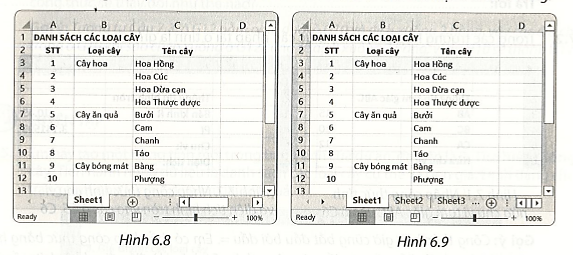
Trả lời:
Đáp án đúng là: A
Một bảng tính có thể chứa nhiều trang tính.
A) Z120
B) AB_ 12
C) 1000 ZZ
D) ABCDE
E) MN1100
F)20_A
Gợi ý: Mỗi ô trên trang tính được đánh địa chỉ theo cột và hàng.
< địa chỉ ô>=< tên cột>< tên hàng>
- Tên cột là các chữ cái tên hàng là các chữ số. Vậy phương án nào có số đứng trước là sai.
- Ngoài các chữ cái và số ra, địa chỉ ô không chứa các ký tự khác. Vậy phương án nào chứa các ký tự đặc biệt vào sai.
- Địa chỉ ô phải bao gồm cả hai thành phần chữ cái và số. Vậy phương án nào chỉ gồm một thành phần cũng sai.
Trả lời:
Đáp án đúng là: A
Vì địa chỉ chỉ chứa chữ cái và số, chữ cái đứng đầu.
Bài 6: Làm quen với phần mềm bảng tính
Bài 7: Tính toán tự động trên bảng tính
Bài 8: Công cụ hỗ trợ tính toán
Bài 9: Trình bày bảng tính